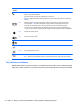User's Guide - Windows 8
Table Of Contents
- Hoş geldiniz
- Bilgisayarınızı tanımaya başlayın
- Ağa bağlanma
- Klavyeyi, dokunma hareketlerini ve işaret aygıtlarını kullanarak gezinme
- İşaret aygıtlarını kullanma
- Klavyeyi kullanma
- Çoklu Ortam
- Güç yönetimi
- Bilgisayarı kapatma
- Yazılım içeriğinizi Intel Smart Connect Technology (yalnızca belirli modellerde) ile yenileme
- Güç seçeneklerini ayarlama
- Güç tasarrufu durumlarını kullanma
- Pil gücünü kullanma
- Ek pil bilgileri bulma
- Pil Denetimi'ni kullanma
- Kalan pil şarjını gösterme
- Pilin kullanım süresini en yükseğe çıkarma
- Düşük pil düzeylerini yönetme
- Pili takma veya çıkarma
- Pil gücünü tasarruflu kullanma
- Kullanıcı tarafından değiştirilebilir pili saklama
- Kullanıcı tarafından değiştirilebilir pili elden çıkarma (yalnızca belirli modellerde)
- Kullanıcı tarafından değiştirilebilir pili değiştirme (yalnızca belirli modellerde)
- Harici AC güç kaynağı kullanma
- Hybrid Graphics (yalnızca belirli modellerde)
- Harici kartlar ve aygıtlar
- Sürücüler
- Güvenlik
- Bilgisayarı koruma
- Parolaları kullanma
- Virüsten koruma yazılımı kullanma
- Güvenlik duvarı yazılımı kullanma
- Önemli güvenlik güncelleştirmelerini yükleme
- HP Client Security'i kullanma (yalnızca belirli modellerde)
- İsteğe bağlı güvenlik kablosu takma
- Parmak izi okuyucusu kullanma (yalnızca belirli modellerde)
- Bakım
- Yedekleme ve kurtarma
- Computer Setup (BIOS), MultiBoot ve Sistem Tanılama
- Destek
- Teknik özellikler
- Bilgisayarla yolculuk
- Sorun giderme
- Elektrostatik deşarj
- Dizin
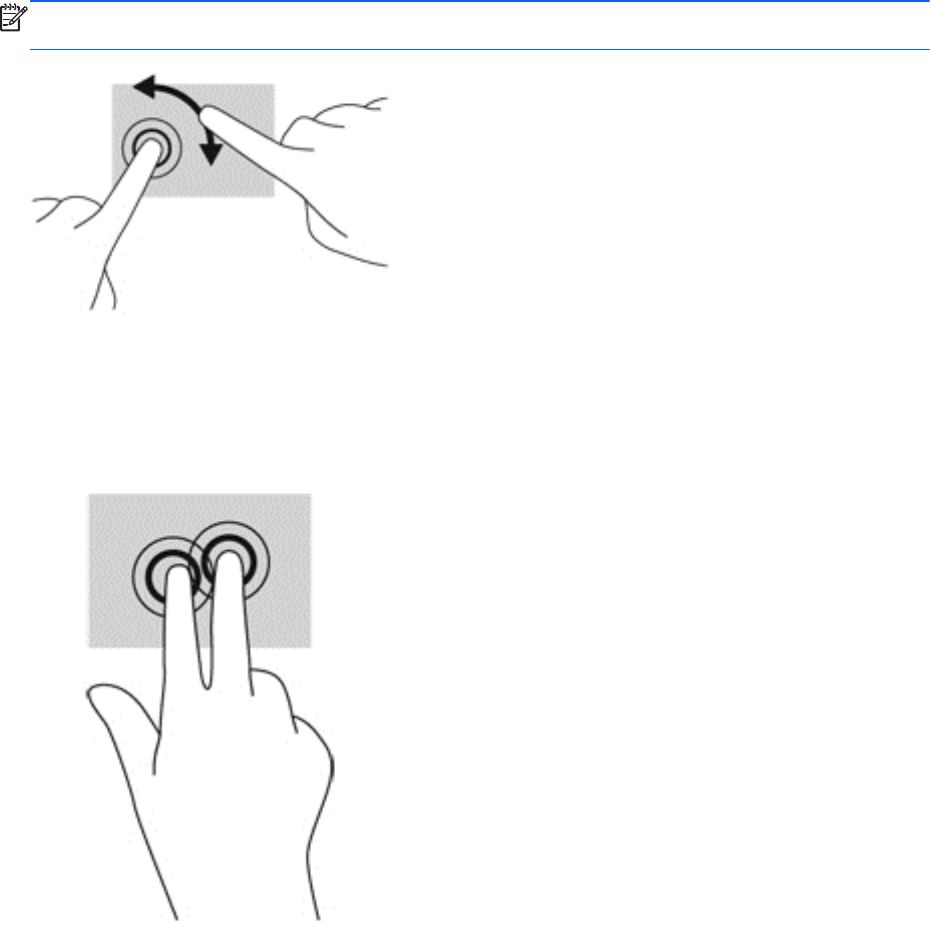
NOT: Döndürme hareketi, bir nesne veya görüntüyü kontrol edebileceğiniz belirli uygulamalar için
tasarlanmıştır. Tüm uygulamalarda kullanılamayabilir.
2 parmakla tıklatma (yalnızca belirli modellerde)
2 parmakla tıklatma, ekrandaki bir nesneye yönelik menü seçimleri yapmanıza imkan verir.
●
İki parmağınızı Dokunmatik Yüzey alanına yerleştirin ve seçilen nesneye yönelik seçenekler
menüsünü görüntülemek için bastırın.
Parmakla kaydırma (yalnızca belirli modellerde)
Parmakla kaydırma, ekranlar arasında gezinmenize veya belgeler arasında hızla kaydırma
yapmanıza olanak tanır.
●
Üç parmağınızı Dokunmatik Yüzey alanına yerleştirin ve parmaklarınızı hafif ve hızlı vuruşlarla
yukarı, aşağı, sola veya sağa hareket ettirin.
26 Bölüm 4 Klavyeyi, dokunma hareketlerini ve işaret aygıtlarını kullanarak gezinme